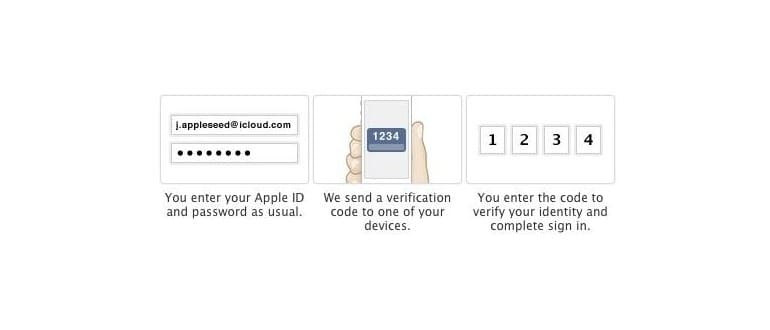Apple ha introdotto una funzionalità di sicurezza chiamata verifica in due passaggi per l’ID Apple, l’accesso che gestisce tutto, dalle impostazioni di archiviazione di iCloud agli acquisti su iTunes e App Store. Con questa opzione attivata, il processo di login rimane familiare, ma dovrai verificare la tua identità inserendo un codice speciale su un dispositivo prima di poter effettuare modifiche al tuo account o acquisti su un nuovo dispositivo Mac o iOS. I codici di verifica possono essere ricevuti via SMS o tramite il protocollo Trova il mio iPhone, se attivato, e ti verrà fornita anche una chiave di ripristino da utilizzare nel caso in cui SMS o Trova il mio iPhone non siano disponibili.
Pur essendo facoltativo, è altamente consigliato abilitare la verifica in due passaggi, soprattutto per coloro che sono attenti alla sicurezza dei loro account.
Impostazione della verifica in due passaggi con l’ID Apple
Il processo è estremamente semplice:
- Visita il sito My Apple ID e seleziona «Gestisci il tuo ID Apple», accedendo come di consueto
- Seleziona «Password e sicurezza» dal menu laterale e rispondi alle domande di sicurezza richieste
- Trova «Verifica in due passaggi» in cima alla pagina e clicca su «Inizia» per procedere con l’installazione
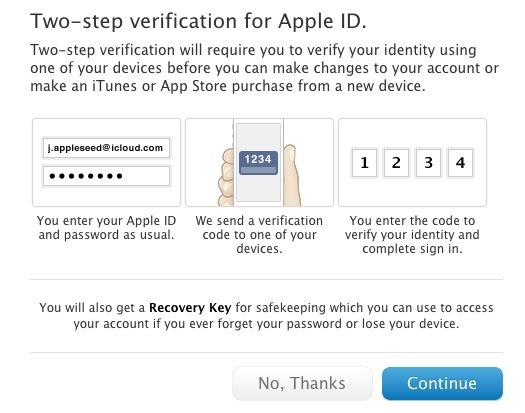
Le istruzioni a schermo ti guideranno attraverso il processo di installazione ed è abbastanza intuitivo. Apple ti ricorderà i vantaggi e i requisiti necessari prima di iniziare:
Una volta attivata, la verifica in due passaggi sarà l’unico metodo per apportare modifiche al tuo account.
Non dovrai più ricordare o indovinare le domande di sicurezza.
Solo tu sarai in grado di reimpostare la tua password.
Se dimentichi la password, potrai ripristinarla utilizzando un dispositivo fidato e la chiave di ripristino.
Inoltre, è importante sapere che la verifica in due passaggi diventa essenziale per l’utilizzo dell’ID Apple; avrai sempre bisogno di una password, oltre a un dispositivo fidato o alla chiave di ripristino.
Con la verifica in due passaggi attivata, dovrai sempre avere a disposizione due dei seguenti elementi per gestire il tuo ID Apple:
– La tua password
– Un dispositivo fidato
– La tua chiave di ripristino
Se dimentichi la password, sarà necessario ripristinare la chiave di ripristino e un dispositivo fidato.
Apple non potrà reimpostare la password per tuo conto.
L’accento su questo ultimo punto è fondamentale: impedire a Apple di reimpostare la password aumenta notevolmente la sicurezza dell’account, ma potrebbe anche rendere difficile l’accesso al tuo account in situazioni particolari, come dimenticare la password, perdere tutti i dispositivi fidati e smarrire la chiave di recupero. Sebbene questo scenario sia improbabile, è comunque da considerare. In generale, ti incoraggio a configurare la verifica in due passaggi per il tuo ID Apple e anche per altri servizi che offrono misure di sicurezza aggiuntive, come Google e alcuni servizi bancari online.
Per chi avesse ulteriori domande o curiosità, Apple offre una sezione Q&A sulla verifica in due passaggi che vale la pena consultare, soprattutto se sei nuovo a questo tipo di sicurezza. 9to5mac fornisce anche informazioni dettagliate su questa nuova funzionalità, inclusa la documentazione interna di Apple che spiega come il personale Genius e i rappresentanti di supporto interagiscono con questa misura di autenticazione opzionale.
Aggiornamenti del 2024 sulla sicurezza dell’ID Apple
Nel 2024, Apple ha ulteriormente migliorato le sue misure di sicurezza, introducendo nuove funzionalità per rendere la verifica in due passaggi ancora più sicura. Ad esempio, ora è possibile utilizzare l’autenticazione biometrica, come Face ID e Touch ID, per semplificare l’accesso ai dispositivi fidati. Queste innovazioni non solo aumentano la sicurezza, ma rendono anche l’esperienza utente più fluida e intuitiva.
Inoltre, Apple ha ampliato le opzioni di recupero dell’account, permettendo agli utenti di associarsi a più dispositivi fidati. Ciò significa che nel caso di smarrimento di un dispositivo, avrai sempre altre opzioni per accedere al tuo account senza problemi. È fondamentale mantenere aggiornati i tuoi dispositivi e assicurarsi che le informazioni di contatto siano corrette per ricevere eventuali notifiche di sicurezza.
Infine, Apple continua a promuovere l’educazione degli utenti riguardo alle minacce informatiche. Attraverso campagne informative e aggiornamenti regolari, l’azienda si impegna a garantire che i propri utenti siano ben informati e preparati a proteggere i propri dati. Rimanere aggiornati sulle ultime notizie e pratiche di sicurezza è essenziale per garantire la massima protezione del tuo ID Apple e delle tue informazioni personali.